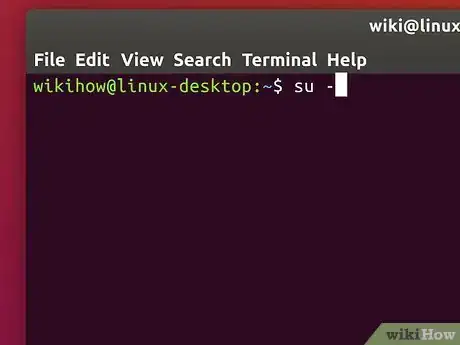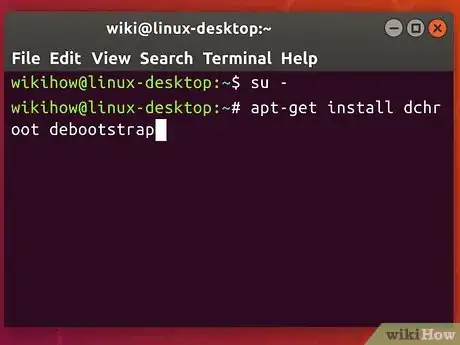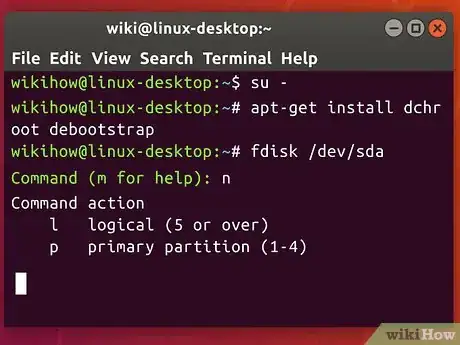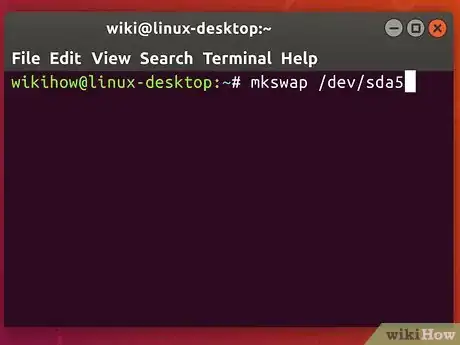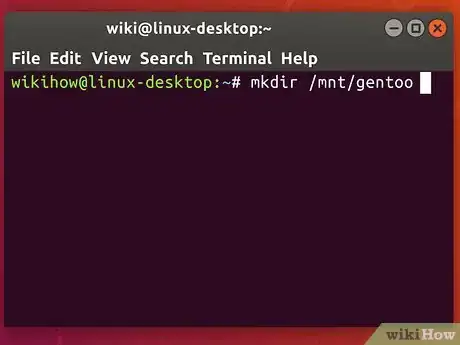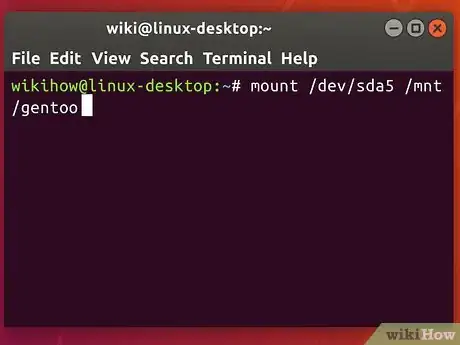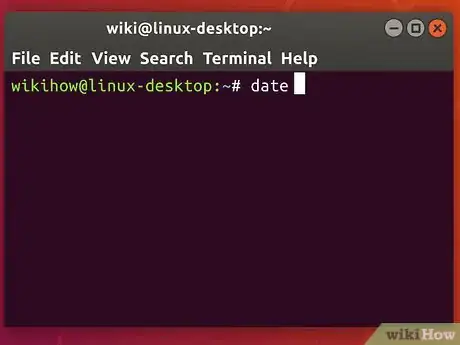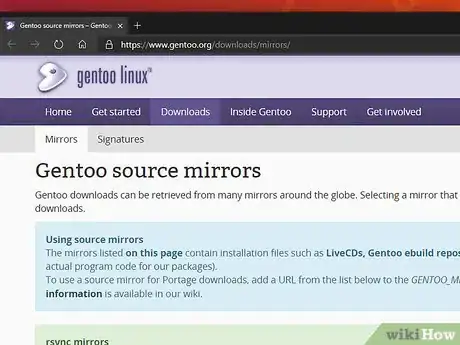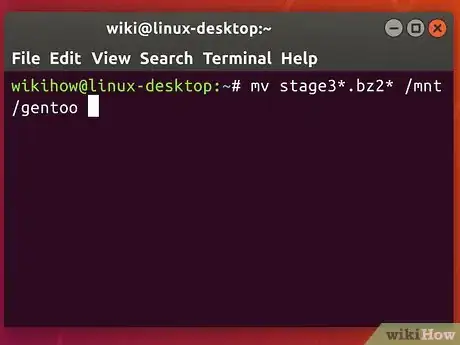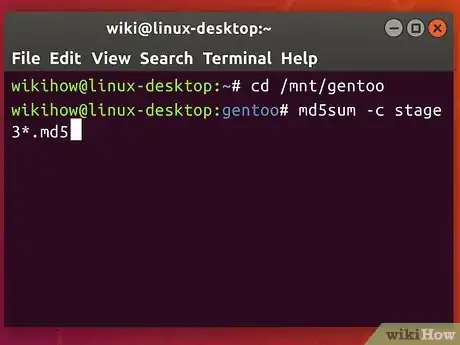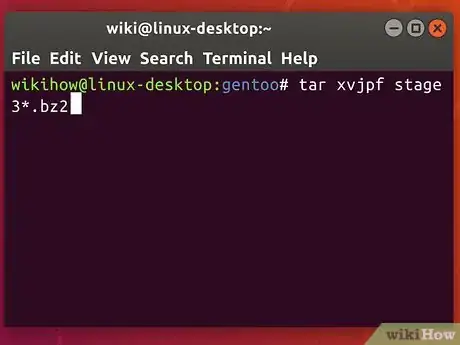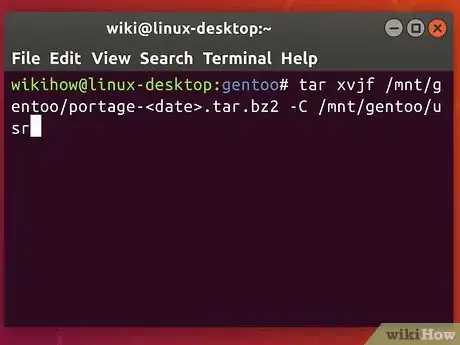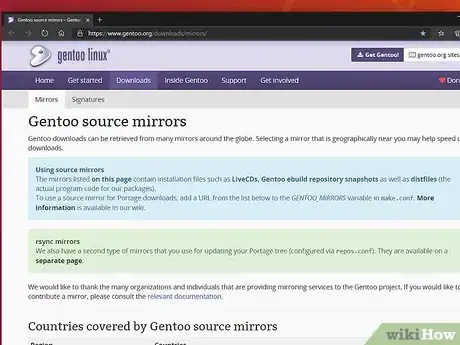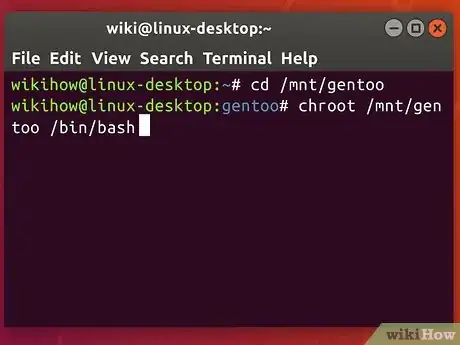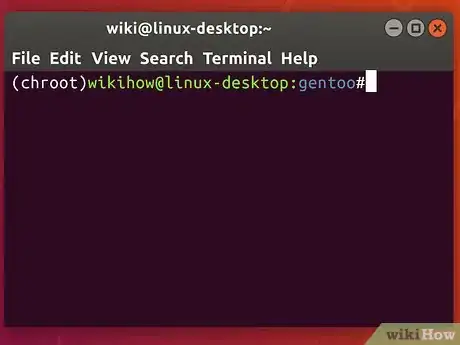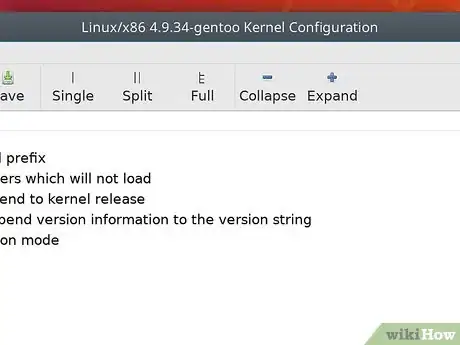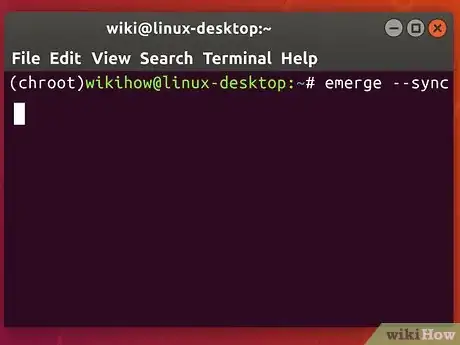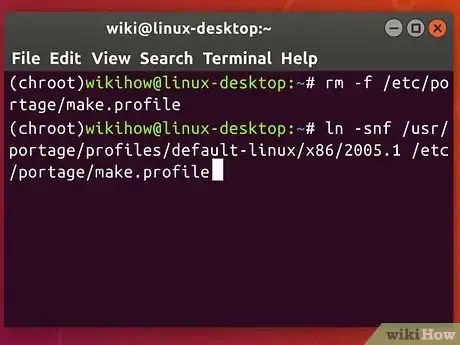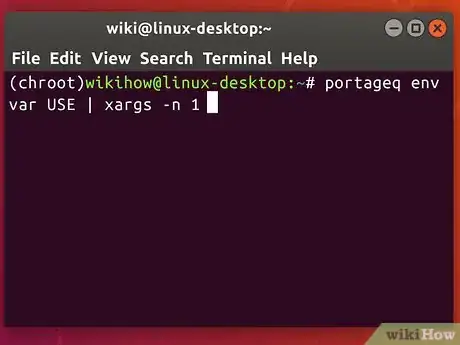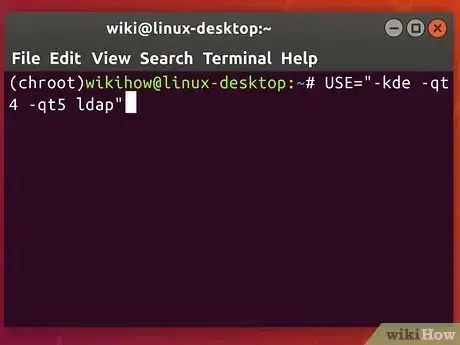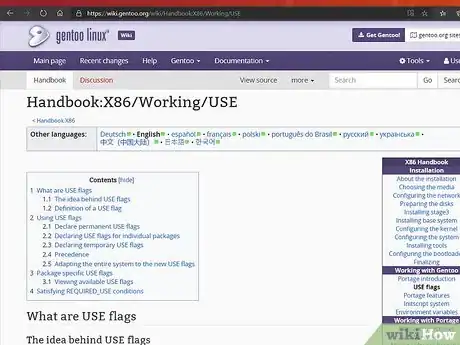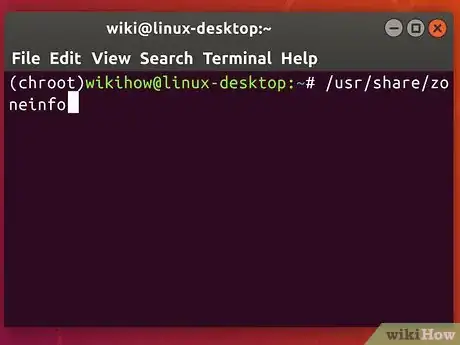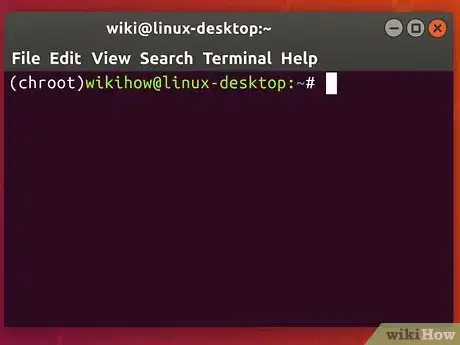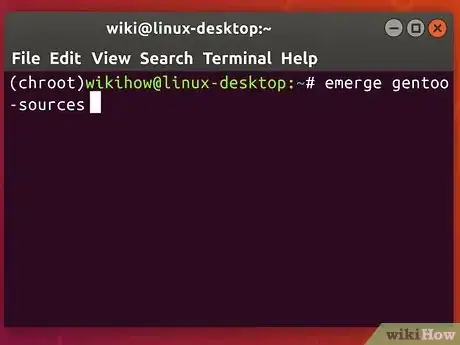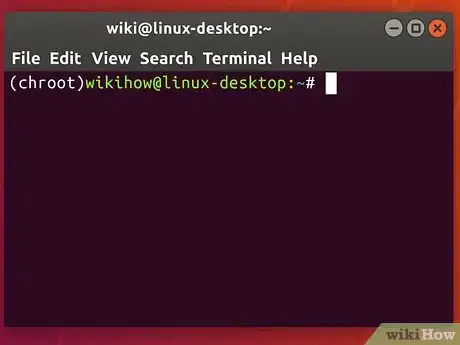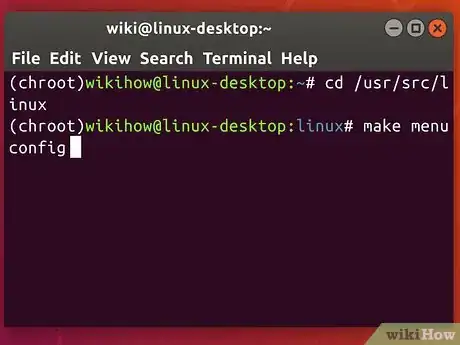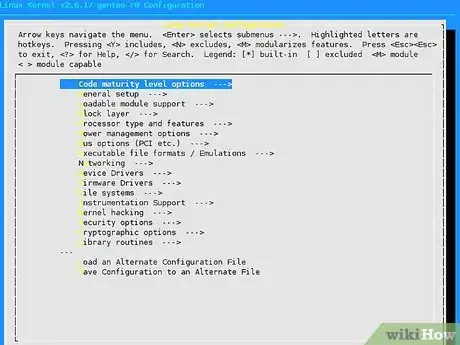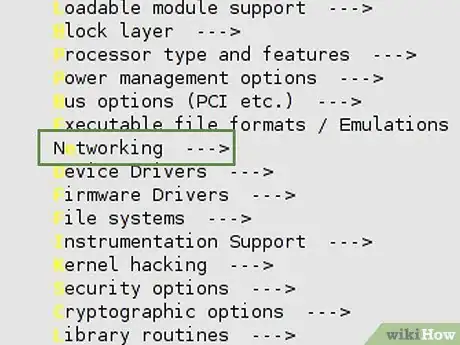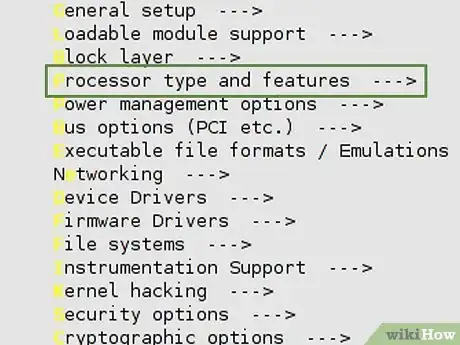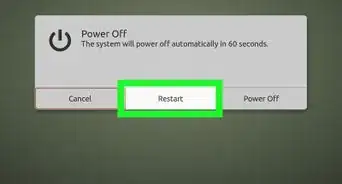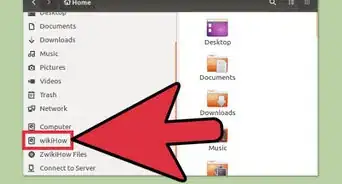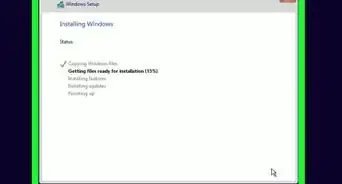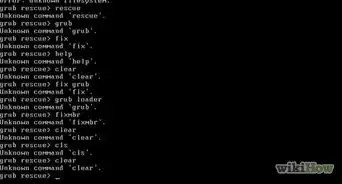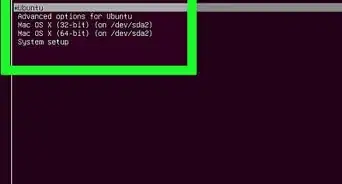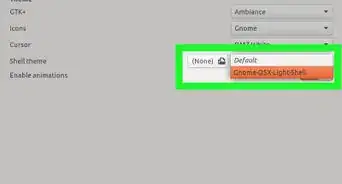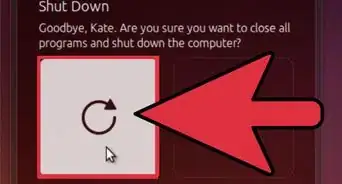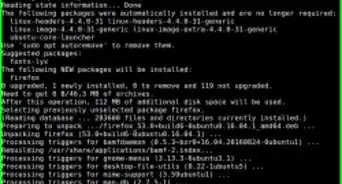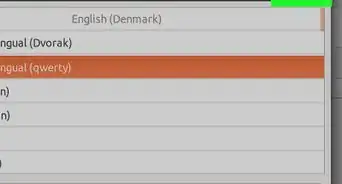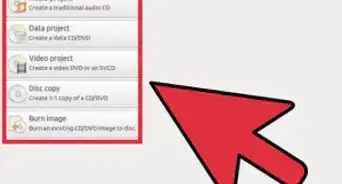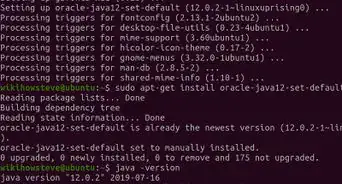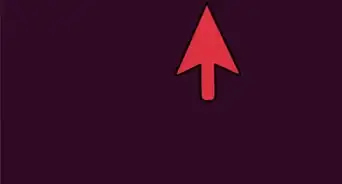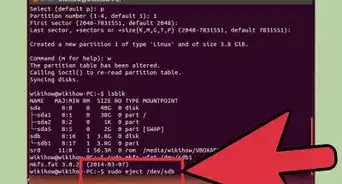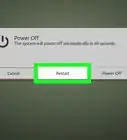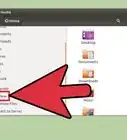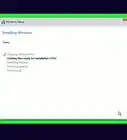wikiHow es un "wiki", lo que significa que muchos de nuestros artículos están escritos por varios autores. Para crear este artículo, 17 personas, algunas anónimas, han trabajado para editarlo y mejorarlo con el tiempo.
Este artículo ha sido visto 5426 veces.
Gentoo es una distribución de Linux conocida por su personalización, complejidad, gestión de paquetes, y la asociación en general con el frikismo informático. Primero y más importante, la distribución Gentoo no es para cualquiera; prepárate para utilizar tu cerebro ya que necesitarás un poco de lectura para poner tu sistema en pleno funcionamiento. En Gentoo, cada paquete está compilado desde el código de origen, utilizando su herramienta de gestión de paquetes "portage", entonces tú, el usuario, decide qué funciones y paquetes instalar en tu sistema. La compilación e instalación de versiones grandes (kde, gnome, libreoffice) puede demorar entre 30 segundos a algunos días (cada una), dependiendo del disco duro utilizado, mientras que las versiones más pequeñas se instalan en cuestión de minutos. Esta guía te permitirá instalar Gentoo a la vez que dejas tu computadora completamente libre para el uso normal de cada día. Está escrita específicamente para trabajar desde Ubuntu, aunque no hay ninguna razón para que no funcione desde cualquier otra distribución de Linux.
Pasos
-
1Asegúrate de que tienes privilegios de superusuario en tu box de Ubuntu; y conexión a Internet, preferentemente una rápida. También es preferible tener un conocimiento intermedio acerca de Ubuntu y de Linux en general.
-
2Necesitas instalar un entorno chroot en Ubuntu. Puedes lograr esto a través de Synaptic instalando los paquetes dchroot y debootstrap; o a través de la línea de comandos ingresando
sudo apt-get install dchroot debootstrap. Este programa le permite a Linux pretender temporalmente que su directorio raíz es diferente al normal. -
3Reparto de particiones existentes o creación de nuevas particiones desde el espacio libre del disco duro. ¡Ten cuidado! no querrás perder ningún dato.
- La mayoría de los sitios web recomiendan que, esencialmente, cuanto más particiones, mejor. Cómo mínimo, necesitarás una partición raíz (/); pero la mayoría de los usuarios tiene una partición swap y una partición home separadas (/home). Algunos también recomiendan una partición separada para /boot y /var.
-
4Formatea las nuevas particiones utilizando el sistema de archivos de tu preferencia (para /home, /, /boot y /var es preferible usar ext2, ext3 o reiser2). Los swaps necesitan ser formateados como particiones swap.
-
5Crea una carpeta nueva,
/mnt/gentooy una para cada una de las particiones separadas que creaste. -
6Monta tus nuevas particiones aquí:
sudo mount /dev/sda5 /mnt/gentoosudo mount /dev/sda6 /mnt/gentoo/home- aquí, sda5 y 6 son las particiones que contienen tus futuros directorios raíz y home, respectivamente.
-
7Comprueba que la fecha sea correcta (ingresa la fecha). Puedes cambiarla con la sintaxis
date MMDDhhmmYYYY. -
8Abre el navegador de tu preferencia, e ingresa a here. Busca tu copia mirror local, y descarga el archivo tarball stage3 desde
releases/x86/2008.0/stages/(reemplaza x86 con la arquitectura de tu preferencia, esta guía sólo está probada para AMD64 y x86). Descarga el archivo md5 correspondiente. -
9Muévelo a la carpeta Gentoo
mv stage3*.bz2* /mnt/gentoo. -
10Dirígete a la carpeta (
cd /mnt/gentoo) y verifica el tarball a través de md5:md5sum -c stage3*.md5. De este modo te asegurarás de que el tarball se descargó correctamente, sin dañarse. Si no se presenta bien, tendrás que descargarlo nuevamente. -
11¡Extrae el tarball!
sudo tar xvjpf stage3*.bz2. Espera a que se complete el proceso. -
12Ya tienes algunos programas básicos instalados en la partición Gentoo; a continuación, necesitas instalar Portage: el sistema de gestión de paquetes de Gentoo que te permite controlar por completo lo que hay en tu sistema.
- Vuelve al mirror desde el que antes descargaste el tarball stage3. Ve a
snapshots/directorio, y descarga el archivo "Portage" más reciente. Muévelo a /mnt/gentoo, y utiliza el comando: tar xvjf /mnt/gentoo/portage-<date>.tar.bz2 -C /mnt/gentoo/usr- Una introducción breve sobre Portage: Portage es un sistema de gestión de paquetes que permite instalar en forma relativamente sencilla numerosos paquetes de software. Funciona descargando una lista de ellos y de sus interrelaciones desde un servidor rsync. Esto le señalará a Portage los archivos relevantes que pueden descargarse, entre una enorme cantidad de otros servidores. Una vez que estos archivos se hayan descargados, tu computadora compilará el software desde el origen, optimizándolo.
- Vuelve al mirror desde el que antes descargaste el tarball stage3. Ve a
-
13En esta etapa, es posible que quieras configurar algunas opciones de compilación. Puedes hacer esto editando /mnt/gentoo/etc/make.conf con tu editor de texto favorito. Puedes encontrar una guía completa de diversas variables leyendo /mnt/gentoo/etc/make.conf.example. Guarda los cambios en el archivo de configuración, y sal del editor de texto.
-
14¿Quieres optimizar tu descarga? Edita nuevamente make.conf y asegúrate de que la variable SYNC esté configurada para tu servidor rsync más cercano. Agrega todas las copias mirror que desees en la variable GENTOO_MIRRORS, pero ubica primero la que prefieres. Puedes encontrar la lista de las copias mirror disponibles aquí.
-
15Antes de sumergirte en tu nuevo sistema, es necesario que te asegures de que tienes algunas configuraciones vitales copiadas a través de Ubuntu como está.
- Primero, las configuraciones dns:
sudo cp -L /etc/resolv.conf /mnt/gentoo/etc/resolv.conf - Y tu sistema proc:
sudo mount -t proc none /mnt/gentoo/proc. - Y monta o une el sistema de archivos /dev:
sudo mount -o bind /dev /mnt/gentoo/dev.
- Primero, las configuraciones dns:
-
16¡Ya puedes usar el entorno chroot! Esto es realmente fácil, y puedes salir simplemente escribiendo... salir. Es un proceso de tres pasos:
- Primero, cambia el directorio de origen a /mnt/gentoo:
sudo chroot /mnt/gentoo /bin/bash. - Luego, actualizas el entorno para asegurarte de que esta terminal sabe en donde debe estar:
/usr/sbin/env-update - Finalmente, ingresa esto a la memoria (temporal):
source /etc/profile - Si quieres recordarte a ti mismo que estás en un entorno chroot, puedes usar este refinado comando:
export PS1="(chroot) $PS1"
- Primero, cambia el directorio de origen a /mnt/gentoo:
-
17¡Felicitaciones! Ya estás dentro de Gentoo y casi a mitad de camino. ¡Alégrate!
-
18A continuación, necesitas compilar el componente más vital de cualquier sistema operativo: su kernel. El kernel es la parte del sistema operativo que dicta qué elementos de software pueden acceder a una parte del disco duro en cualquier momento. Sin kernel no existe ningún sistema operativo, porque éste no puede operar.
-
19¿Recuerdas la instalación de Portage? Ahora vas a descargar una lista de paquetes que puedes instalar desde el servidor rsync que especificaste. Ingresa
emerge --sync -
20En aras de una mayor claridad, en esta etapa asumo que deseas instalar el último kernel (2.6) en lugar del 2.4.
-
21Ahora debemos configurar nuestros indicadores USE. Estos indicadores le dicen al compilador qué opciones agregar, así como qué optimizaciones utilizar. Es importante establecer los indicadores "use" correctos para tu sistema, porque de otro modo terminarás con algunos resultados inesperados. También es bueno agregar indicadores que digan a qué no hay que darle soporte.
-
22Cada indicador que desees agregar es simplemente una palabra. Cada opción que desees eliminar es la palabra con un guión (-). Por ejemplo, si queremos compilar todo lo que tenga soporte de Ogg, agregamos "ogg". Pero si queremos soporte de Obb, agregamos "-ogg".
-
23Para escoger tus indicadores USE, echa un vistazo a la documentación de indicadores USE de Gentoo para ver qué indicadores es posible que desees incluir.
-
24Una vez que hayas escogido qué indicadores utilizar, navega hasta /etc/make.conf e ingresa los indicadores que desees.
-
25Ahora configuremos tu zona horaria. Gentoo tiene todas las zonas horarias en /usr/share/zoneinfo. Navega hasta el directorio y emite el comando Is para ver las zonas horarias disponibles. Copia la zona horara en /etc/localtime con un comando como (
# cp /usr/share/zoneinfo/GMT /etc/localtime). -
26Ahora que tenemos la zona horaria configurada, es momento de descargar las fuentes de kernel para configurar el kernel.
-
27Ejecuta (
# emerge gentoo-sources) para descargar tus fuentes de kernel. -
28Este paso puede ser engañoso para quienes lo hacen por primera vez. Aquí configuramos el kernel para que tenga el soporte que necesitamos. Es necesario que estés seguro de que estás configurando el kernel correctamente, de lo contrario te quedarás sin las funciones que necesitas.
-
29Ejecuta
cd /usr/src/linuxmake menuconfig
-
30Con esto se abrirá el menú de configuración del kernel. Asegúrate de seleccionar todos los controladores que necesitarás para arrancar tu sistema, como los controladores SCSI (si son necesarios), y asegúrate de que estén configurados para ser incorporados al kernel. Si no lo están, no podrás arrancar. Además, asegúrate de habilitar el soporte para tu sistema de archivos.
-
31Selecciona cualquier controlador de red que puedas necesitar, como los controladores ethernet o los inalámbricos (o ambos).
-
32Escoge el tipo y la familia de tu procesador.
-
33Una vez que hayas terminado, ingresa (
make && make modules_install) para comenzar a compilar el kernel y los módulos del kernel. Eso puede tomar algo de tiempo, así que lee un libro, mira la televisión, pasea a tu perro, o haz cualquier cosa que disfrutes hacer. -
34
-
Ahora necesitamos copiar la imagen del kernel en /boot. Cambia kernel-2.6.24 por el nombre que desees darle a tu kernel. (
cp arch/i386/boot/bzImage /boot/kernel-2.6.24) - Ahora configuremos los módulos del kernel. Ejecuta (
find /lib/modules/(kernel version)/ -type f -iname '*.o' -or -iname '*.ko') para encontrar los módulos de kernel disponibles. De esos, agrega los que desees que se carguen automáticamente en /etc/modules.autoload.d/kernel-2.6. No incluyas la extensión .ko o .o ni la ruta. Basta con decir, por ejemplo, snd-hda-intel.
35
Consejos
- Grupos de origen=root,<host>,portage
- Grupos=<host>,portage
- Prioridad=3
- Consulta los foros del sitio web de Gentoo
- Directorio=/mnt/gentoo
- El tarball stage3 carece de usuario y grupo de "portage" por algún motivo, lo cual hará que surjan fallas desde el interior del entorno chroot. Si utilizas el entorno chroot tendrás que crear el usuario y el grupo de portage en tu sistema host (Ubuntu maverick en mi caso); la contraseña y los grupos de archivos en /mnt/gentoo/etc se sobreescribirán si los modificas directamente. Después de agregar el usuario y el grupo de portage al sistema host, la utilización normal del entorno de chroot también debe funcionar con acceso a la red. Yo solía utilizar la siguiente configuración:
- usuarios-origen=<host>
- alias=gentoo
- tipo=directory
- descripción=gentoo
Advertencias
- Esto lleva mucho tiempo, pero en general vale la pena.
- No intentes instalar una versión para múltiples arquitecturas (por ejemplo, gentoo 64 bits en ubuntu 32 bits), ya que el entorno chroot no funcionará correctamente (¿alguien puede explicar esto un poco mejor?)
Cosas que necesitarás
- Ubuntu 10.10(las otras versiones no están probadas)
- Conexión continua a Internet